Достъп до опциите за разширение/добавка за Firefox от меню
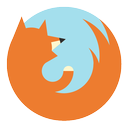
Винаги казваме, че най-добрата характеристика на Firefox е ненадминатата персонализация, която браузърът предлага. Дори ако не харесвате потребителския интерфейс и външния вид по подразбиране на Firefox, добавките, темите и персоните могат да го променят. Достъпът до опциите за разширение във Firefox днес е тромав. Firefox отваря отделна страница с добавки в нов раздел, за да ги управлява. Отнема няколко щраквания за достъп до опциите за разширение и след това трябва да затваряте страницата с добавки всеки път. Тук помага едно разширение, наречено „Меню с опции за разширение“.
„Меню с опции за разширение“ е разширение за Firefox, което добавя подменю към менюто Tools/Title bar на Firefox за директен достъп до опциите на всяко инсталирано разширение. Това е много удобно и намалява броя на щракванията, необходими за конфигурирането им.
- Изтеглете „Меню с опции за разширения“ от тази страница.
- Щракнете върху бутона „Добавяне към Firefox“, изчакайте няколко секунди и щракнете върху бутона Инсталиране сега, за да инсталирате добавката.
- Рестартирайте Firefox.
- Когато Firefox се отвори отново, щракнете върху менюто Инструменти/Оранжевия бутон на Firefox и ще видите, че е добавен нов елемент, наречен "Опции за разширение". Неговото падащо меню директно ви позволява да получите достъп до диалоговия прозорец с опции за всяко инсталирано разширение. Щракнете върху Меню с опции за разширение.
- Ще се появи следният диалогов прозорец:
- Проверете тези опции, ако искате:
- Показване на версиите
- Показване на менюто за рестартиране в долната част на списъка
- Разрешете щракване с десния бутон за активиране/деактивиране на елемент и щракване със среден бутон за отваряне на началната страница, ако е дефинирана
Щракнете върху OK.
- Сега достъпът до опциите на любимите ви разширения ще бъде много по-лесен благодарение на падащото меню.
Можете дори да видите техните версии. Плюс това, всички разширения без конфигурируеми опции са скрити, намалявайки претрупването и има удобна опция за рестартиране. Ако лентата с менюта е изключена, тя също така добавя бутон на лентата с инструменти за бърз достъп до опциите за разширение:
